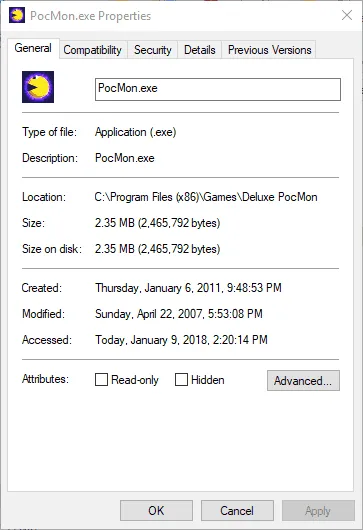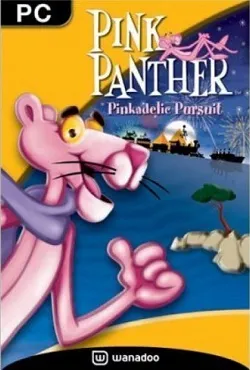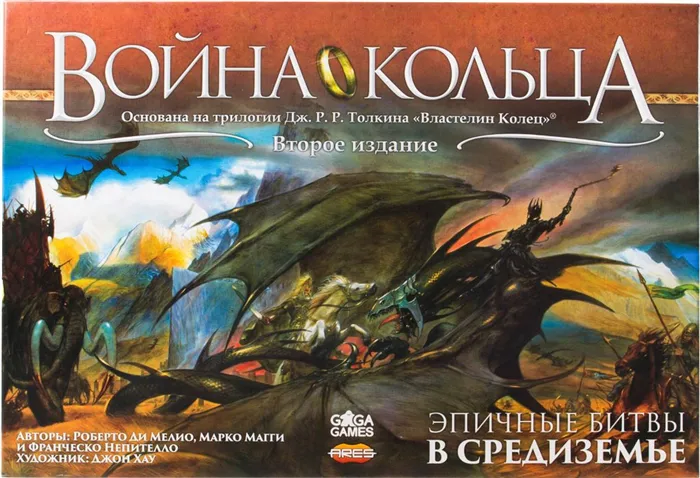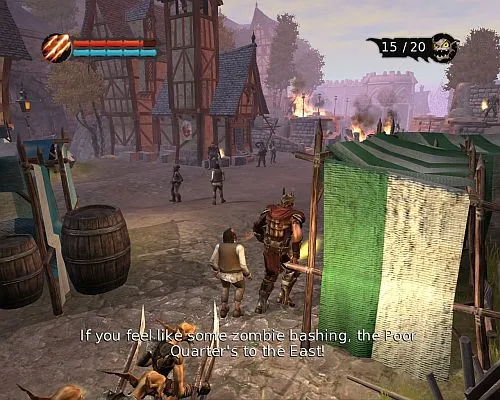Есть еще одно действие, которое вы можете выполнить, чтобы освободить ресурсы. [Откройте раздел «Обновление и безопасность», перейдите в меню «Оптимизация доставки» и убедитесь, что параметр «Разрешить загрузку с других компьютеров» выключен.
Если в вашей системе установлена карта Nvidia, вам необходимо оптимизировать ее с помощью соответствующих настроек в панели управления. Это поможет ApexLegends запуститься на уязвимых компьютерах.
- Запустите панель управления Nvidia кликом на её значок в панели задач (или переходом по пути «Панель управления» — «Оборудования и звук» — «Панель управления Нвидиа»);
- Выберите слева вкладку «Управление параметрами 3Д», а затем справа кликаем на «Программные настройки»;
- Рядом с опцией «Выберите программу для настройки» кликните на стрелочку, и далее выберите игру «Apex Legends». Если игры в перечне нет, нажмите на «Добавить», и с помощью кнопки «Обзор» найдите файл r5Apex.exe в каталоге игры;
- В опции предпочитаемого графического процессора для программы выберите «Высокопроизводительный процессор Нвидиа»;
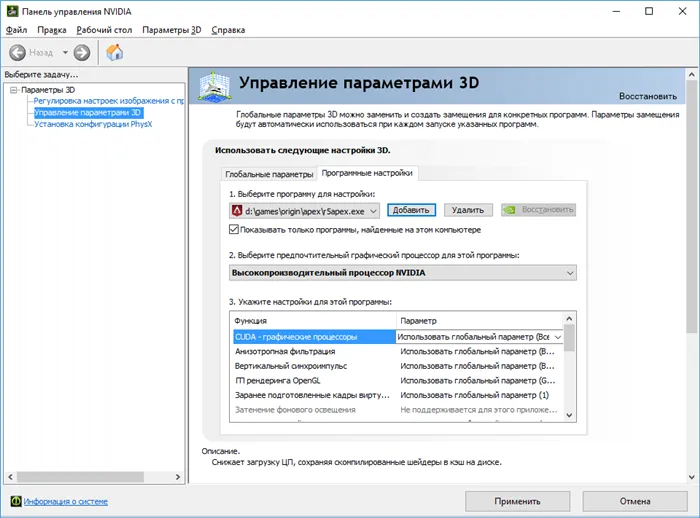
Выберите графический процессор от Nvidia в настройках
После внесения указанных изменений нажмите Применить. Закройте панель управления видеокартой.
Изменение настроек игры Apex Legends
Запустить ApexLegends на уязвимом компьютере можно также, изменив настройки игры. Для этого запустите AL и выберите раздел «Настройки видео».
Установите там следующие значения:.
- Настройки дисплея установите на «Полноэкранный режим»;
- « Разрешение » – установите родное разрешение для вашего монитора;
- « Вертикальная синхронизация » — на «Отключена»;
- « Сглаживание » — на «TSAA»;
- « Качество текстур » — на «Низкое»;
- « Фильтрация текстур » — на «Билинейная»;
- « Качество рассеянного затенения » — на «Выкл» ;
- « Охват теней от солнц а» — на «Низко»;
- « Детализация теней (солнце) » — на «Низко»;
- « Детализация теней (точечные) » — на «Выкл»;
- « Объемное освещение » — на «Выкл»;
- « Динамические тени (точечные) » — на «Выкл»;
- « Качество моделей » — на « Низко»;
- « Качество эффектов » — на «Низко»;
- « Следы ударов » — на «Низко»;
- « Физика тел » — на «Низко».
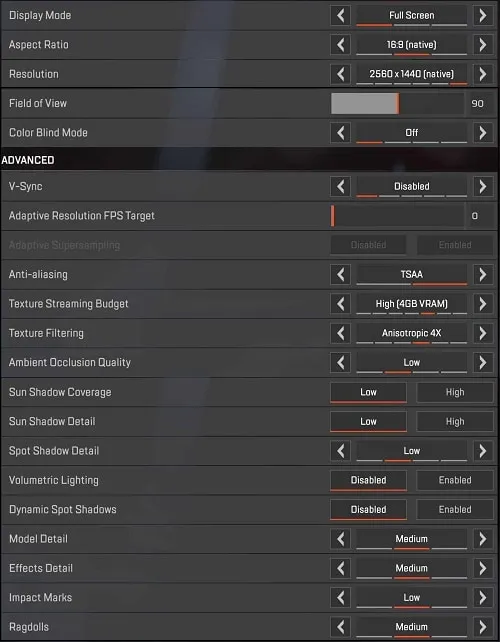
Определите указанные вами параметры.
Отключение оптимизации доставки
Также рекомендуется отключить опцию оптимизации доставки, выполнив следующие действия
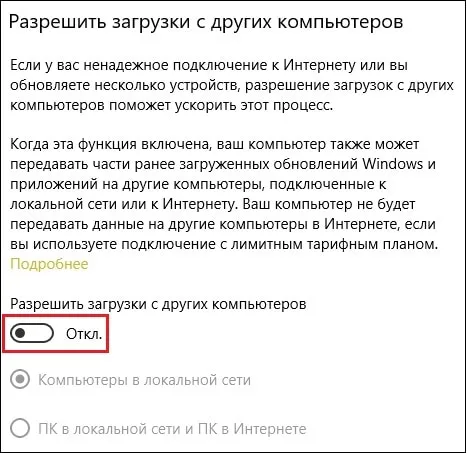
- В строке поиска панели задач наберите «Windows Update» и нажмите ввод;
- После того, как данный Центр откроется, выберите там «Дополнительные параметры»;
- Затем внизу «Оптимизация доставки»;
- Опцию «Разрешить загрузки с других компьютеров» поставьте на «Откл».
Если вы запускаете Apex Legends, но уже слишком поздно, перед началом процесса следует минимизировать графику во внутриигровых настройках. Если это не помогает, следует рассмотреть возможность использования стороннего программного обеспечения для оптимизации видеокарты.
Рекомендованные системные требования
Если вы хотите играть при более высоких настройках видео и получать больше удовольствия от игры, ваш компьютер должен соответствовать следующим требованиям.
- ОС: 64-разрядная версия Windows 7
- ПРОЦЕССОР: Intel i5 3570K или аналогичный
- ОЗУ: 8 ГБ
- ВИДЕОКАРТА: Nvidia GeForce GTX 970 / AMD Radeon R9 290
- ПАМЯТЬ ВИДЕОКАРТЫ : 8 ГБ
Эти системные требования подходят для комфортной игры при 60 кадрах в секунду. Однако некоторые игроки не смогут комфортно играть при таких характеристиках. Кто-то хочет играть при максимальном FPS на экране с частотой 144 Гц или выше. В этом случае требуются более мощные материалы.
Параметры запуска
Их можно импортировать в Steam в меню «Свойства». Или в меню Дополнительные параметры загрузки в Origin. Всегда сначала вводите минус ‘-‘. Список основных команд:.
- -novid – отключает вступительное видео при запуске игры
- -fullscreen – игра будет открываться в полный экран.
- -forcenovsync – отключить вертикальную синхронизацию, что повысит немного FPS.
- -threads X – вместо “X” ваше число потоков. Количество потоков которые будут выделены A.
- +fps_max X – вместо “X” количество герц вашего монитора. Установит ограничение FPS. Разгрузит систему, повысит FPS.
- +cl_showfps 2 – выводится количество FPS.
- -refresh X – ваше число “X” принудительная частота монитора.
- -dxlevel 95 – включение через Directx 9. Повысит FPS, без особых визуальных потерь.
- -high – даёт игре высокий приоритет, то есть позволяет использовать все ресурсы компьютера. Возможны проблемы с фоновыми программами, команда может привести к зависаниям и ошибкам.
- -preload – предзагрузка объектов и текстур. Есть возможность, что игра начнёт лагать вместо повышения FPS.
- m_rawinput – подключение мыши на прямую, не учитывая установки в Windows.
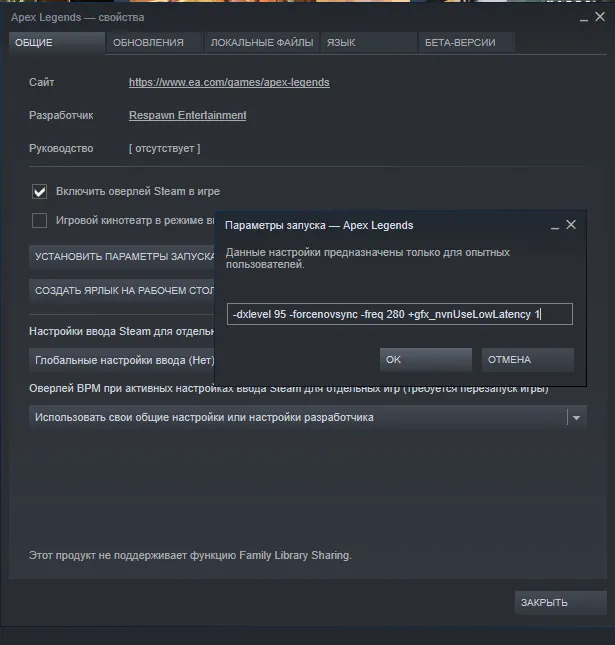
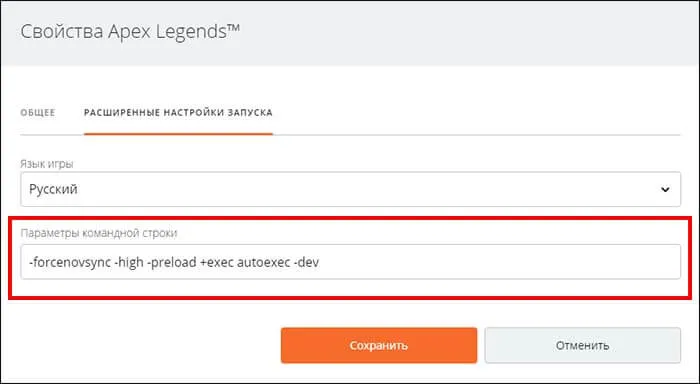
Настройки игры для повышения FPS
Чтобы увеличить частоту кадров, все элементы должны быть установлены на «минимум», а дополнительные опции отключены. Войдите в игру и откройте «Параметры». [Перейдите на вкладку Видео. Отключение ‘Vert.Sync’ значительно повлияет на FPS; включение сглаживания TSAA или полное его отключение приведет к меньшему приросту кадров. Установите качество текстуры на минимум. Отключает фильтрацию текстур. Устанавливает качество диффузного затемнения на минимум. Закатывает солнце. Минимизируйте охват тени и установите опции «Низкий» «Детализация тени (солнце)» и «Детализация тени (точки)». Установите качество модели на «низкое» и отключите физику бамп-трека и тела, чтобы увеличить FPS. Вам также потребуется уменьшить разрешение — если вы играете через Steam, настоятельно рекомендуется отключить Steam Overlay.
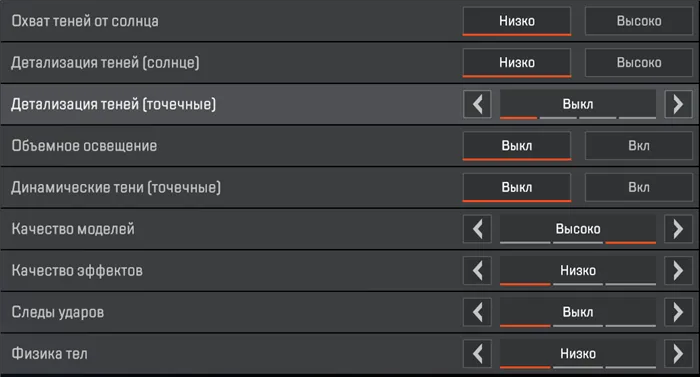
Настройки для NVIDIA
Для этого зайдите в панель управления NVIDIA, выберите настройку Manage 3D Settings, выберите вкладку Software Settings и выберите Apex Legend из списка программ. Цена следующих настроек:.
- Low Latency Mode – режим низкой задержки, уменьшает задержку ввода мыши (imputlag).
- Анизотропная фильтрация – влияет на чёткость текстур. Отключить данный параметр.
- Вертикальный синхроимпульс – другими словами вертикальная синхронизация, отключение повышает FPS, но может появится эффект разрыва кадра.
- Кэширование шейдеров – в том случае если у вас слабый процессор поможет повысить частоту кадров и разгрузить процессор, сохраняя кэш на диске. Рекомендуется включить.
- Потоковая оптимизация – позволяет игре использовать несколько ЦП.
- Режим управления электропитанием – Следует установить “Максимальную производительность”
- Ветка параметров “Сглаживание” – Рекомендуется отключить все. Повышает FPS, но появляется эффект лесенки на краях объектов.
- Фильтрация текстур — качество – установить в положение “Высокая производительность”
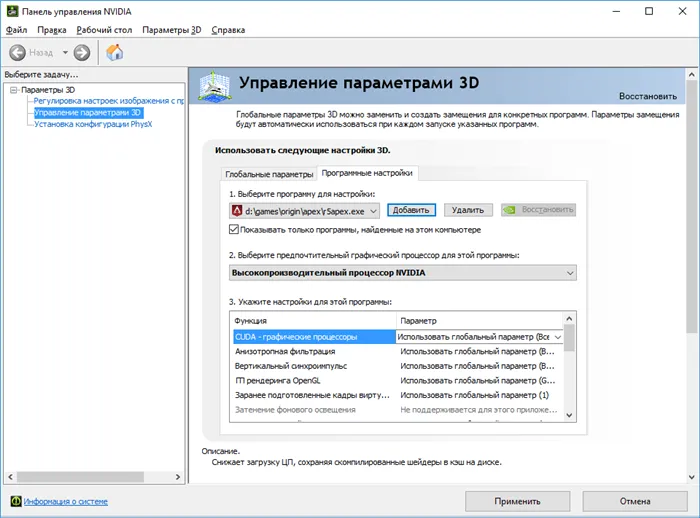
Настройки для AMD
Откройте параметры драйвера (Adrenaline) и перейдите в меню Видеокарта.
- Radeon Anti-Lag – Уменьшение задержки ввода (Imputlag).
- Radeon Boost – Динамическое уменьшение разрешения во время движения для улучшения производительности.
- Сглаживание – рекомендуется поставить 2x.
- Метод сглаживания – рекомендуется множественная выборка, минимальная нагрузка на систему.
- Анизотропная фильтрация – повышение четкости текстур, нужно выключить.
- Качество фильтраций текстур – установите минимальный уровень.
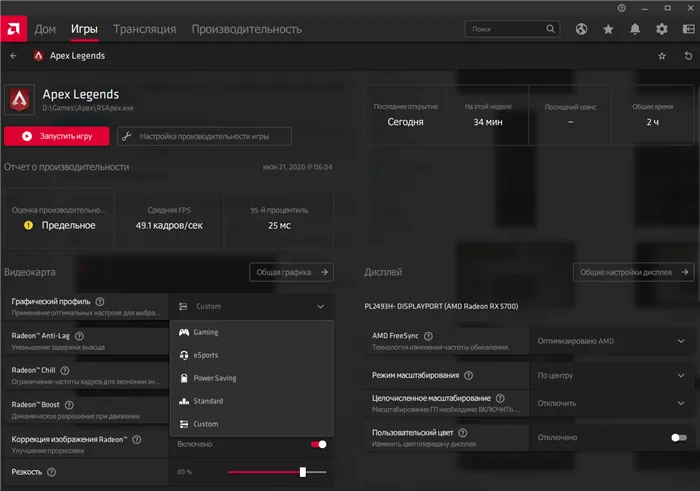
Настройки для Windows
Если вы играете на ноутбуке, обязательно включите функцию «Максимальная производительность» в настройках питания. Также, если вы еще не сделали этого, обязательно обновите все драйверы и отключите все фоновые программы, включая браузер. Очистите папку временных файлов.
В нашей статье мы рассказали, как запустить Apex Legends на слабом компьютере и какие настройки должны быть для оптимизации игры. Используйте указанные настройки в панели управления Nvidia и в самой игре. Это обеспечивает увеличение FPS в игре Apex Legends.
Настройка игры, videoconfig.cfg снижение настроек для поднятия fps
- Тут все как обычно хотите максимум выжать FPS старайтесь занижать все параметры на “низк” или “выкл” особенно много кадров поглощают настройки связанные с объемным освещением, тенями и сглаживанием, кач-ом моделей.
- Параметры которые минимально влияют на fps: “Качество текстур” “Анизотропная фильтрация” “Следы ударов” — при условии что ваш процессор не является узким местом для вашей видеокарты.
- Если важен каждый кадр, выкручиваем все на минимум.
- Запускайте игру только в “Полноэкранном режиме” в противном случае вы теряете порядка 5-15 кадров.
- Если ваш FPS упирается в 144 кадра используйте команду: +fps_max 0
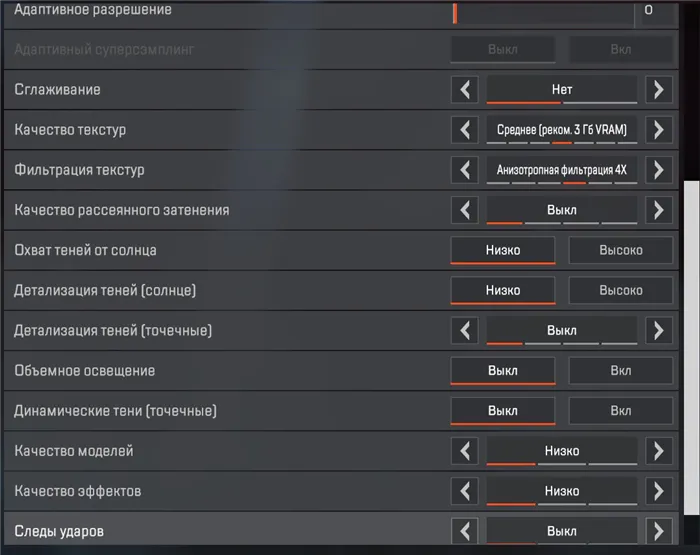
Если вы минимизировали графику через настройки игры, вы можете сделать это дальше в настройках конфигурации. Здесь я приведу несколько примеров. Сохраните исходные настройки по отдельности, прежде чем приступать к изменениям!

Этот текст открывается перед вами. Добавляются теги и какие параметры за что отвечают. Синими точками выделены параметры, которые необходимо изменить вручную) расположены как на скриншоте, за исключением некоторых пунктов.
- «setting.defaultres» «1920» — Это параметр вашего разрешения, если у вас другое, оставляйте свое.
- «setting.defaultresheight» «1080» — Это параметр вашего разрешения, если у вас другое, оставляйте свое.
- «setting.stream_memory» «739246» — Этот пункт кач-во текстур, можете оставить свой.
- «setting.mat_forceaniso» «4» — Этот пункт анизотропной фильтрации можете оставить свой.
Не изменяйте видео настройки игры после изменения конфигурации. Или при следующем запуске все параметры проскакивают, или поставьте галочку «только для чтения», используя опцию «только для чтения» в видеофайле.
Если по какой-то причине игра начинает удаляться, используйте настройки, сохраненные отдельно.
// Цена «setting.r_lod_switch_scale» «» «0» Если не поставить это значение, игра будет конвертироваться в майнкрафт. (это для очень низкого PK)

Адаптивное разрешение
Адаптивное разрешение: работает следующим образом: установите пороговое значение FPS. Это гарантирует, что цена не упадет. Игра автоматически меняет анализ в особо динамичные моменты с помощью взрывов и спецэффектов, и опрокидывания не происходит. Для этого в меню «Настройки» установите предел кадров для игрового предложения: для 60 установите 60 строк. Максимальная цена — 100.
Однако это ограничение можно обойти с помощью приведенной выше конфигурации.
Найдите параметр в файле videoconfig.cfg.
Установите оба значения, если вы намерены создать 144 к/с для системы.
- «setting.dvs_enable» «1»
- «setting.dvs_gpuframetime_min» «6600»
- «setting.dvs_gpuframetime_max» «6800»
- «setting.mat_antialias_mode» «12»
Если вы пытаетесь обеспечить системе 240 кадров в секунду, установите для обоих значений следующие значения
- «setting.dvs_enable» «1»
- «setting.dvs_gpuframetime_min» «3800»
- «setting.dvs_gpuframetime_max» «3950»
- «setting.mat_antialias_mode» «12»
Если вы хотите, чтобы эта функция могла использовать максимальную блокировку, установите значение::.
- «setting.dvs_enable» «1»
- «setting.dvs_gpuframetime_min» «1»
- «setting.dvs_gpuframetime_max» «1»
- «setting.mat_antialias_mode» «12»
Опять же, имейте в виду, что это ограничено функциональностью материала. Чем больше вы просите игру поддерживать фиксированную частоту кадров, тем динамичнее меняется разрешение экрана, тем мельче изображение. Это может быть важным фактором для некоторых игроков, поэтому мы рекомендуем отключить его в меню игры или установить.dvs_enable в ‘0’ в файле конфигурации videoconfig.cfg.
Не изменяйте настройки игрового видео после изменения настроек. (В качестве альтернативы, не стирайте все параметры при следующей загрузке или используйте опцию «только для чтения» в видеофайле «General» и установите флажок «только для чтения»).
Настройка игры, autoexec.cfg снижение настроек для поднятия fps
Используйте autoexec.cfg для загрузки пользовательских CFG в ваших личных настройках
(Создайте «новый текстовый документ» в корне игры в папке ‘CFG’, откройте txt-файл и нажмите «Файл / Сохранить» в autoexec.cfg. Здесь можно добавить еще одну команду. Перейдите в config_default_pc.cfg «» «» autoexec и удалите все содержимое файла в нем.
Перейдите в Origin/Library PKM app ‘Свойства игры ‘Расширенные настройки’ в Apex Legends
Также в настройках Origin, на вкладке ‘Установка и сохранение файлов’, опция ‘Сохраненные файлы’ должна быть ‘Выключена’, чтобы избежать ошибок ‘Sync of’.
ВНИМАНИЕ: Команды взяты из различных исходных машинных игр, в основном из Titanfall 2. Все они могут работать или не работать должным образом или в целом. Если по какой-то причине игра начинает разваливаться, удалите добавленные строки из настроек. Или используйте их выборочно!
Пример того, как это выглядит и что я использую:.
//Подключения и настройки клиента
Если игра рушится, проверьте, присутствуют ли эти команды в CFG-файле, и либо отключите их (добавьте ‘//’ перед командой), либо удалите.
Если это не сработает, удалите вышеуказанные команды из конфигурации!
autoexec.cfg
- cl_use_simd_bones 0
- cl_simdbones_slerp 0
- mat_fastnobump 0
- mat_fastspecular 0
- r_fastzreject 0
- mat_use_compressed_hdr_textures 0
videoconfig.txt.
Здесь мы попытаемся создать анализ, который немного ухудшает изображение (с 1920 x 1080), но увеличивает FPS. Чтобы создать пользовательское разрешение, зайдите в панель управления Nvidia (через диск или ПКМ на рабочий стол)
Обновить драйвера видеокарты, скачать драйвера для Apex Legends
Независимо от того, какая видеокарта установлена в системном блоке, ее операционная программа должна быть актуальной. Поэтому перед запуском Apex Legends следует посетить сайт производителя и проверить, не были ли выпущены новые драйверы.
После установки драйвера компьютер следует перезагрузить, чтобы предотвратить возможные сбои. Стоит также учитывать, что для многих старых видеокарт уже не выпускаются новые драйверы.
Для некоторых игр производители видеокарт распространяют специально оптимизированные руководства. Ищите их в разделе новостей Apex Legends — мы обычно пишем о них. Вы также можете проверить сайт производителя видеокарты.

Изменить параметры электропитания
Компьютеры по умолчанию настроены на режим сбалансированного энергопотребления, а некоторые ноутбуки настроены на экономию энергии и увеличение времени работы.
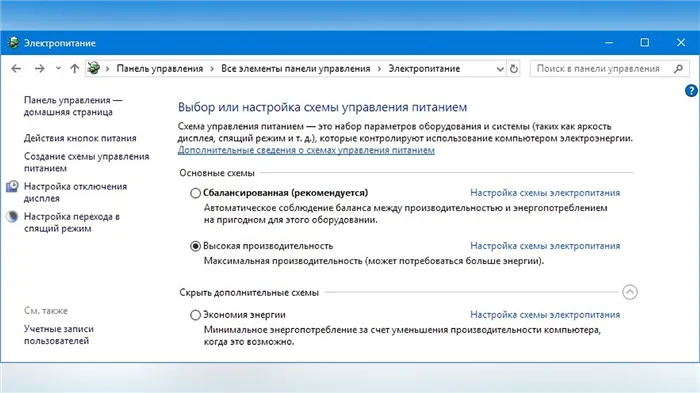
Это не позволяет компьютеру использовать всю функциональность Apex Legends, поэтому первое, что нужно сделать, это открыть панель управления. Это можно найти в поиске. Далее вам необходимо сделать следующее
- Выбрать режим просмотра «Мелкие значки»;
- Кликнуть на «Электропитание»;
- На экране найти опцию «Настройка схемы электропитания», кликнуть на нее;
- Кликнуть на «Изменить дополнительные параметры питания»;
- В открывшемся окне найти выпадающий список;
- В списке выбрать «Высокая производительность»;
- Нажать кнопку «Применить», затем кликнуть «ОК».
Включить режим производительности Nvidia
После установки драйвера видеокарты NVIDIA вы можете ускорить игру Apex Legends с помощью режима производительности. Это несколько упростит графику игры, но повысит FPS. Обратите внимание, что этот метод можно использовать, только если у вас видеокарта с чипом nvidia. Узнайте, как это сделать:.
- В нижнем правом углу экрана, в трее, нажать правой кнопкой мыши на иконку «Настройки NVIDIA»;
- В открывшемся окне справа выбрать вкладку «Параметры 3D»;
- Нажать на опцию «Регулировка настроек изображения с просмотром»;
- Справа поставить флажок напротив «Пользовательские настройки с упором на:»;
- Передвинуть «ползунок», который находится ниже, в крайнюю левую позицию «Производительность»;
- Снизу нажать на кнопку «Применить».
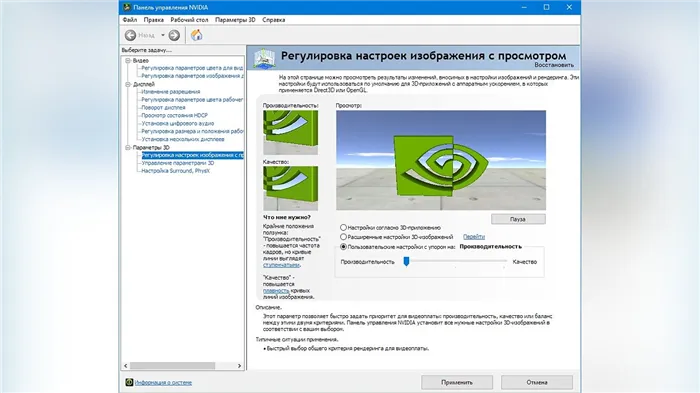
Затем следует запустить Apex Legends и проверить, что все отображается правильно. Если возникают проблемы, необходимо выбрать ‘Установлено 3D-приложением’ вместо ‘Пользовательские настройки фокусировки:’.
Если игра установлена на ноутбуке, опция «Максимальная производительность» является обязательной. Также обязательно нужно обновить драйверы, особенно видеокарты.
Обновите свой компьютер
К сожалению, для некоторых игроков основной проблемой, препятствующей производительности FPS в Apex Legends, является установка игры. В отличие от игровой консоли, которая уже готова играть в вашу любимую игру, компьютер требует всех необходимых аксессуаров.
Согласно Respawn Entertainment, вот требования к ПК, необходимые для эффективной работы игры Apex Legends.
Если вы не выполните эти требования в точности, вы можете столкнуться с падением кадров и другими проблемами производительности.